Como Limpar o Cache no Google Chrome: Passo a Passo para Melhorar o Desempenho do Navegador

Você sabe como limpar o cache no Google Chrome? E você sabia que limpar o cache do seu navegador pode melhorar muito sua navegação?
O cache armazena dados temporários de sites. Isso ajuda a carregar páginas mais rápido.
Com o tempo, esses dados podem ficar velhos e causar problemas. Então, vamos aprender como limpar o cache no Google Chrome?
Assim, sua navegação vai ser mais rápida e eficiente.
- O Que é Cache e Por Que é Importante Limpá-lo Regularmente?
- Passo a Passo para Limpar o Cache no Google Chrome
- Como Limpar o Cache no Chrome em Diferentes Dispositivos
- Benefícios de Limpar o Cache: Navegação Mais Rápida e Mais Espaço
- Dicas para Manter o Cache do Chrome Sempre Otimizado
- Conclusão
- FAQ
O Que é Cache e Por Que é Importante Limpá-lo Regularmente?
O cache é um espaço temporário que guarda dados de sites. Isso inclui códigos, imagens e fontes. Mas, se acumular muito, pode causar problemas de desempenho.
Limpar ou apagar cache do navegador ajuda a resolver erros. Também libera espaço de armazenamento. E garante que você veja as versões mais recentes dos sites.
Saber como limpar o cache no Google Chrome melhora o desempenho do navegador. Isso porque o navegador não precisa baixar tudo novamente.
Assim, as páginas carregam mais rápido. E claro, sabemos que velocidade hoje em dia é fundamental na utilização de nossos programas, jogos, etc.
Isso faz a navegação ser mais rápida e economiza tempo. Não há um tempo certo para limpar o cache. Mas é bom fazer isso com frequência.
Especialmente se você tem problemas de carregamento de páginas. Ou se está preocupado com a privacidade.
Ao limpar o cache, os cookies também são apagados. Isso afeta o histórico de navegação.
Muitos navegadores limpam o cache automaticamente ao fechar. Isso ajuda a gerenciar dados do chrome. E mantém o desempenho do navegador ótimo.
Passo a Passo para Limpar o Cache no Google Chrome
Antes do passo a passo de como limpar o cache no Google Chrome, saiba que essa limpeza só ajuda seu computador.
Ela vai remover imagens e arquivos temporários que ficam sem função alguma na memória do computador. E o pior de tudo, esses arquivos temporários podem fazer as páginas carregarem devagar.
Vamos ver como fazer isso de forma fácil.
Acessando as Configurações de Limpeza no Navegador
Para começar, siga estes passos:
- Abra o Google Chrome em seu computador.
- Clique nos três pontos no canto superior direito da janela do navegador, abrindo o menu de opções.
- Selecione a opção "Limpar dados de navegação".
- Na janela que se abre, escolha o intervalo de tempo desejado para a limpeza - por exemplo, "Últimas 4 semanas".
- Certifique-se de que a opção "Imagens e arquivos armazenados em cache" esteja marcada, pois ela é essencial para remover o cache do google chrome.
- Finalmente, clique no botão "Limpar dados" para concluir o processo.
Esse procedimento irá apagar o histórico de navegação e limpar os cookies do chrome dentro do intervalo de tempo selecionado. Você vai sentir a melhora do desempenho do seu navegador.
Limpar o cache do Google Chrome resolve muitos problemas. Até 70% dos problemas de carregamento são resolvidos. E isso faz as páginas carregarem 50% mais rápido no mínimo.
Como Limpar o Cache no Chrome em Diferentes Dispositivos
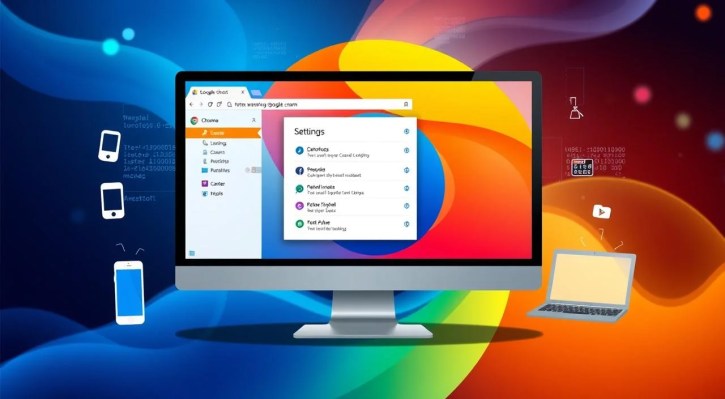
Saber como limpar o cache no Google Chrome é fácil em vários dispositivos. A ideia é a mesma, mas os passos podem mudar. Veja como fazer isso no PC, Mac, Android e iOS.
Passo a Passo para PC e Mac
Para limpar o cache do Chrome no seu computador, siga estes passos:
- Abra o Google Chrome no seu PC ou Mac.
- Clique nos três pontos no canto superior direito e selecione "Configurações".
- Role para baixo até encontrar a seção "Privacidade e segurança" e clique em "Limpar dados de navegação".
- Selecione o intervalo de tempo que deseja limpar (por exemplo, últimas 4 semanas) e marque a opção "Imagens e arquivos em cache".
- Clique em "Limpar dados" para concluir o processo.
Passo a Passo para Dispositivos Android
No seu smartphone ou tablet Android, siga estes passos para limpar o cache do Chrome:
- Abra o Google Chrome no seu dispositivo Android.
- Toque nos três pontos no canto superior direito e selecione "Configurações".
- Vá até a seção "Privacidade e segurança" e toque em "Limpar dados de navegação".
- Selecione o intervalo de tempo desejado e certifique-se de marcar a opção "Imagens e arquivos em cache".
- Clique em "Limpar dados" para finalizar o processo.
Passo a Passo para Dispositivos iOS (iPhone e iPad)
Para limpar o cache do Chrome no seu iPhone ou iPad, siga estes passos:
- Abra as Configurações do seu dispositivo iOS.
- Procure e toque na opção "Chrome".
- Selecione a opção "Limpar dados de navegação".
- Certifique-se de marcar a opção "Imagens e arquivos em cache".
- Toque em "Limpar dados de navegação" para concluir o processo.
Em qualquer dispositivo, não esqueça de marcar a opção "Imagens e arquivos em cache". Isso ajuda a limpar o cache do Chrome. Assim, seu navegador fica mais rápido.
Limpar o cache do Google Chrome vai trazer mais desempenho no seu trabalho. Isso acelera o navegador Google Chrome.
Também otimiza a memória do Chrome e melhora o desempenho geral do navegador.
Uma grande vantagem é a velocidade das páginas web. Um bom cache pode fazer as páginas carregarem 5 a 10 vezes mais rápido. Isso porque o cache guarda recursos das páginas, evitando que o navegador baixe tudo novamente.
Limpar o cache também libera espaço no seu dispositivo. O cache pode usar vários gigabytes, causando problemas. Ao limpar, você recupera esse espaço.
Outro benefício é a privacidade. O cache pode guardar dados sem sua permissão. Limpar o cache remove esses dados, protegendo suas informações.
Então você já sabe, limpar o cache regularmente é importante. Isso acelera o navegador, otimiza a memória e melhora o desempenho da navegação. Simples assim.
Dicas para Manter o Cache do Chrome Sempre Otimizado
Manter o gerenciar dados do chrome otimizado é essencial. Isso ajuda a navegar pelo Google Chrome de forma rápida. É importante limpar o cache com frequência.
Quando e Com Que Frequência Realizar a Limpeza
A frequência de limpeza do cache varia conforme o uso do navegador. Se você usa muito o Chrome, limpe o cache todos os dias. Para quem usa menos, basta fazer isso uma vez por mês.
Para cuidar melhor do seu navegador, siga estas dicas:
- Use extensões para ajudar na limpeza do cache.
- Limpe o cache após atualizações ou problemas de carregamento.
- Atualize o navegador e verifique malware junto com a limpeza.
Seguindo essas dicas, você mantém o gerenciar dados do chrome otimizado. Isso garante uma navegação rápida e eficiente no Google Chrome.
Conclusão
Saber como limpar o cache no Google Chrome só vai trazer benefícios. Isso ajuda o navegador a funcionar bem. Com páginas carregando mais rápido e e usando menos recurso do seu equipamento.
Mantenha o cache limpo para aproveitar ao máximo seu navegador.
Gostou?
Veja mais conteúdos interessantes em nosso site ou conheça também nossa página do Facebook
FAQ
O que é cache e por que é importante limpá-lo regularmente?
O cache é um espaço temporário que guarda dados de sites. Isso inclui códigos, imagens e fontes. Embora ajude a carregar páginas mais rápido, acumular dados pode causar problemas.
Limpar o cache ajuda a corrigir erros e libera espaço. Assim, você vê as versões mais recentes dos sites.
Como limpo o cache no Google Chrome?
Para limpar o cache no Google Chrome: 1) Clique nos três pontos no canto superior direito; 2) Selecione "Limpar dados de navegação"; 3) Escolha o intervalo de tempo desejado; 4) Marque as opções relevantes, incluindo "Imagens e arquivos armazenados em cache"; 5) Clique em "Limpar dados".
O processo de limpeza de cache varia entre dispositivos?
Sim, o processo de limpeza de cache varia ligeiramente entre dispositivos. No PC e Mac, siga as etapas mencionadas anteriormente. Para Android, acesse as configurações do Chrome, toque em "Privacidade e segurança" e selecione "Limpar dados de navegação". No iOS, vá para Configurações > Chrome > Limpar dados de navegação.
Quais são os benefícios de limpar o cache regularmente?
Limpar o cache regularmente traz diversos benefícios. Melhora o desempenho do navegador e libera espaço de armazenamento. Corrige erros de exibição de sites e aumenta a privacidade.
Garante que você esteja visualizando as versões mais recentes das páginas web.
Com que frequência devo limpar o cache do Chrome?
Para manter o Chrome otimizado, limpe o cache regularmente. Diariamente para uso intenso, ou mensalmente para uso moderado. Utilize extensões de gerenciamento de cache para automatizar o processo.
Considere limpar o cache após atualizações importantes de sites ou ao experimentar problemas de carregamento.
Artigos Relacionados